Publicité
C'est vrai: la suite de services de Google détient les clés de votre vie. Des applications comme Gmail, Contacts et Keep ont presque entièrement remplacé le besoin d'un carnet d'adresses traditionnel et d'un journal papier.
Étant donné la part de votre vie dans le cloud, ne serait-il pas judicieux de tout sauvegarder de temps en temps? Votre productivité s'arrêterait si vous perdiez l'accès à chaque contact et à chaque élément de votre agenda.
Si vous souhaitez créer une sauvegarde de votre Gmail, plusieurs approches s'offrent à vous. Vous pouvez utiliser l'outil natif de Google, vous pouvez compter sur une application tierce ou vous pouvez adopter une approche personnalisée
Dans cet article, nous allons regarder tous trois approches pour sauvegarder votre Gmail plus en détail.
Comment sauvegarder Gmail à l'aide de Google
L'outil natif de Google est efficace si vous êtes satisfait d'un fichier ZIP de tous vos e-mails au format MBOX. Si vous cherchez quelque chose de plus nuancé, cela pourrait ne pas être satisfaisant.
Curieusement, l'outil natif de Google ne se trouve même pas dans Gmail. Au lieu de cela, vous devrez vous connecter à votre compte Google à l'adresse myaccount.google.com.
Une fois connecté, utilisez le panneau à gauche de l'écran pour accéder à Informations personnelles et confidentialité> Contrôlez votre contenu.
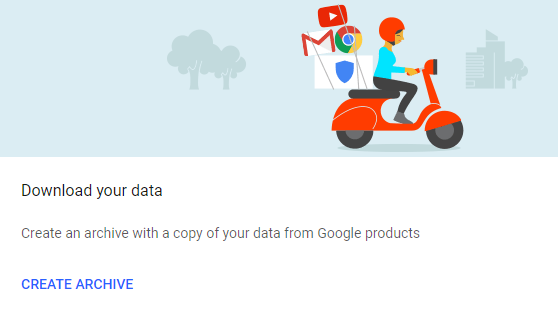
dans le Téléchargez ou transférez votre contenu section, trouver le Téléchargez vos données boîte et cliquez sur Créer une archive.
Google vous permettra de sélectionner les applications à inclure dans vos archives et, le cas échéant, vous permettra de sélectionner les données spécifiques dans chaque application à l'aide du menu déroulant.
Nous souhaitons uniquement sauvegarder Gmail. Cliquez sur Ne rien sélectionner en haut de l'écran, puis faites défiler vers le bas et faites glisser la bascule à côté de Gmail. Vous pouvez soit télécharger toutes vos données de courrier électronique, soit utiliser le menu déroulant pour sélectionner des libellés spécifiques.
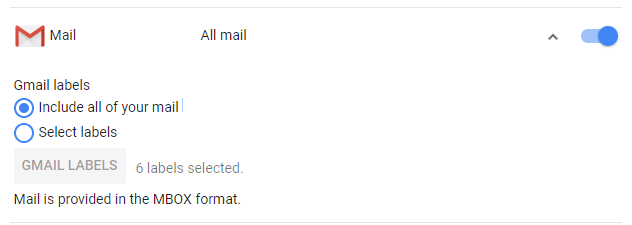
Lorsque vous êtes prêt, cliquez sur Prochain. Vous devrez décider si vous souhaitez la sauvegarde au format ZIP ou TGZ, une taille maximale pour votre archive et comment vous souhaitez recevoir la sauvegarde (e-mail, Drive, Dropbox ou OneDrive).
Enfin, cliquez sur Créer une archive.

Remarque: Si vous souhaitez sauvegarder vos contacts au format VCARD, HTML ou CSV, vous pouvez utiliser les étapes détaillées ci-dessus et faire glisser la bascule à côté de Contacts avant de créer votre archive.
Applications tierces
Quelques applications tierces méritent également d'être envisagées. Voici trois des meilleurs. Remarque: Lorsque vous avez fini d'utiliser une application tierce, assurez-vous de révoquer son accès à votre compte Google.
1. UpSafe (Windows)
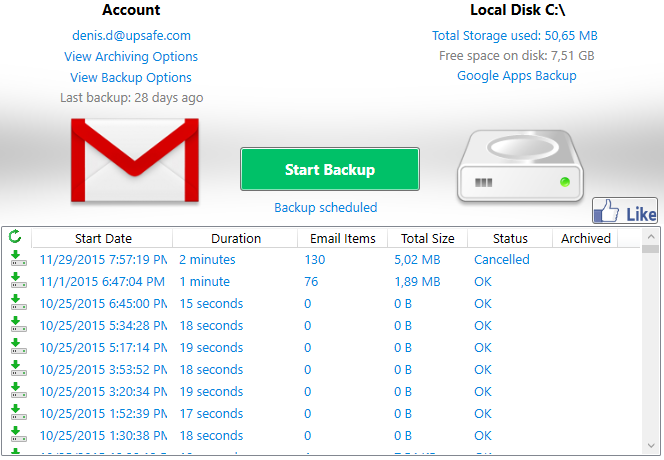
UpSafe est une application Windows simple et sans fioritures. C'est totalement gratuit.
Téléchargez l'application sur votre ordinateur et vous pourrez planifier des sauvegardes, archiver les boîtes de réception, gérer votre historique de sauvegarde et filtrer vos e-mails afin de ne sauvegarder que le contenu que vous voulez vraiment.
Si vous aimez l'application, vous apprécierez peut-être également les plans de compte Google, d'Office 365 et de comptes multiples d'UpSafe. Ils coûtent tous 24 $ pour un an si vous payez annuellement.
Télécharger:UpSafe (Gratuit)
2. Archiveur de messagerie X (Mac)
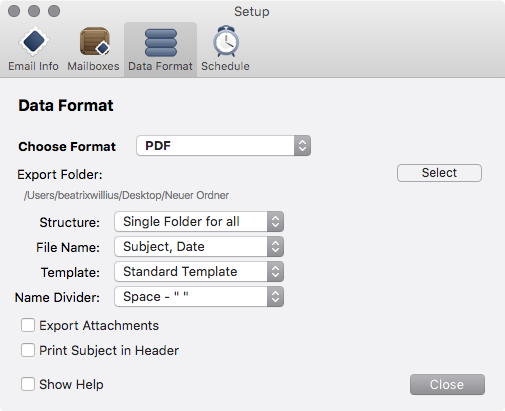
Si vous êtes un utilisateur Mac, le meilleur outil à votre disposition est Mail Archiver X.
Il s'agit d'une application de configuration et d'oubli, ce qui signifie qu'une fois que vous l'avez installée et exécutée pour la première fois, elle continuera à effectuer des sauvegardes selon le calendrier que vous déterminez.
Les fonctionnalités comprennent l'archivage en un clic sur des e-mails individuels, plusieurs formats d'exportation (y compris PDF) et prise en charge de Gmail, Exchange, Apple Mail, Eudora, Outlook, Entourage, Powermail, Postbox et Thunderbird.
Vous pouvez profiter d'un Essai gratuit de 12 jours de Mail Archiver X. Il comprend toutes les fonctionnalités de l'application complète, ce qui le rend idéal pour une sauvegarde unique. Une fois la période d'essai expirée, vous devrez payer 39,95 $ pour une licence.
Télécharger:Archiveur de messagerie X ($39.95)
3. Gmvault (Windows, Mac, Linux)
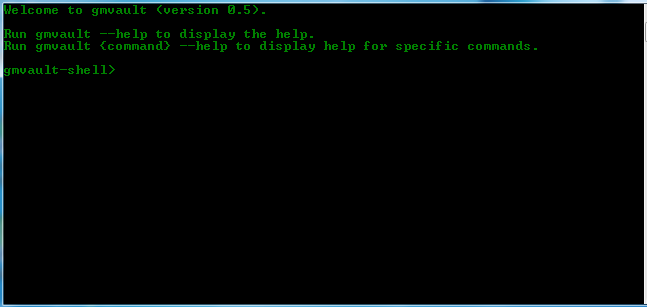
Les lecteurs technologiquement compétents devraient consulter Gmvault. Il s'agit d'un script de ligne de commande très flexible écrit en Python. Cela signifie que vous n'aurez pas le luxe d'une interface utilisateur sophistiquée.
Cependant, si vous passez un peu de temps à apprendre à utiliser l'application, c'est probablement la meilleure solution sur cette liste.
Il peut exécuter des sauvegardes dans les délais, il crypte tous les fichiers qu'il crée et il peut restaurer les e-mails sur votre compte Gmail à une date ultérieure. Gmvault peut également télécharger des sous-ensembles spécifiques de vos e-mails.
Télécharger:Gmvault (Gratuit)
Méthodes alternatives
Nous conclurons par quelques façons de sauvegarder votre compte Gmail que vous n'avez peut-être pas envisagées.
Transfert de courrier électronique
Une solution simple mais efficace consiste à simplement configurer un règle dans votre compte Gmail qui transfère chaque e-mail Comment transférer automatiquement les e-mails vers plusieurs adresses dans GmailGmail facilite la transmission automatique des e-mails à d'autres personnes, mais avec quelques filtres, vous pouvez envoyer ces e-mails à plusieurs personnes à la fois. Lire la suite vous recevez une adresse e-mail secondaire.
C'est rudimentaire, mais cela signifie que vous n'aurez pas à vous soucier des applications tierces, des fichiers ZIP massifs et des formats sans fin. Vous pourrez également profiter de tous les outils de messagerie Web standard tels que la recherche, les filtres et les indicateurs.
Bien sûr, vous pouvez rendre la règle de transfert aussi complexe que vous le souhaitez. Par exemple, vous pouvez choisir de ne transférer que les e-mails de vos collègues ou uniquement les e-mails contenant une photo.
La méthode présente certains inconvénients. D'une part, vous devrez surveiller la quantité d'espace de stockage restant dans votre e-mail secondaire. Vous ne pourrez pas non plus sauvegarder les e-mails existants à l'aide de cette méthode; vous n'aurez qu'un enregistrement des e-mails que vous recevrez à l'avenir.
Utilisez IFTTT
IFTTT est le moyen le plus simple de faire fonctionner ensemble des applications et des appareils. Il est surtout connu pour sa transparence intégration avec la maison intelligente Les 10 meilleures recettes IFTTT à utiliser avec votre hub WinkVous gérez votre maison intelligente à l'aide d'un hub Wink? Ces 10 recettes IFTTT peuvent rendre votre maison plus efficace (et créative) que jamais. Lire la suite mais c’est aussi un outil de productivité phénoménale Améliorez votre expérience Gmail avec ces 9 super applets IFTTTGmail et IFTTT se combinent pour vous offrir l'expérience de messagerie la plus productive qui soit. Lire la suite .
Vous pouvez trouver de nombreuses recettes que vous pouvez réutiliser dans des outils de sauvegarde. Par exemple, vous pouvez archiver les e-mails d'une adresse spécifique vers une feuille de calcul Google, automatiquement synchroniser les e-mails favoris avec Evernoteou enregistrez pièces jointes à Google Drive.
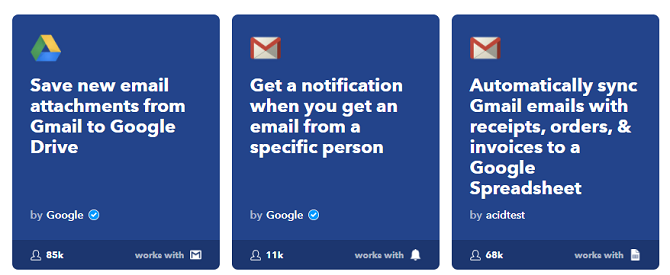
Utilisez une application de bureau
Les utilisateurs négligent de plus en plus les clients de messagerie de bureau au profit des clients Web, mais ils manquent Vous devriez abandonner Webmail pour un client de messagerie de bureau si ...Il y a quelques années, le webmail était à la mode. Vous vous demandez s'il est temps de revenir à un client de messagerie de bureau? Cherchez pas plus loin. Nous vous montrons les mérites d'un service de courrier local. Lire la suite . Les clients de bureau sont généralement beaucoup plus riches en fonctionnalités que leurs homologues en ligne.
La sauvegarde des e-mails est un aspect dans lequel les clients de bureau excellent. Vous pouvez faire en sorte que votre client conserve une copie locale de chaque e-mail dans votre boîte de réception. Certains meilleurs clients de bureau Les 5 meilleurs clients de messagerie gratuits pour votre ordinateur de bureauVous voulez le meilleur client de messagerie gratuit? Nous avons compilé le meilleur logiciel de messagerie pour Windows, Mac et Linux qui ne vous coûtera pas un centime. Lire la suite inclure Mailbird, Thunderbird et eM Client.
Comment sauvegardez-vous vos données Gmail?
Nous vous avons donné un large aperçu des moyens de sauvegarder vos données Gmail:
- Utilisez les outils natifs de Google
- Télécharger des applications tierces
- Créer une adresse e-mail secondaire
- Essayez IFTTT
- Configurer un client de messagerie de bureau
Nous voulons maintenant savoir comment vous sauvegardez votre compte Gmail. Quelles applications utilisez-vous? Qu'est-ce qui les rend si uniques? Vous pouvez laisser tous vos conseils et suggestions dans la section des commentaires ci-dessous.
Dan est un expatrié britannique vivant au Mexique. Il est le rédacteur en chef du site frère de MUO, Blocks Decoded. À divers moments, il a été éditeur social, éditeur créatif et éditeur financier pour MUO. Vous pouvez le trouver en train de parcourir le salon au CES de Las Vegas chaque année (relations publiques, tendez la main!), Et il fait beaucoup de sites en coulisses…
